插上hdmi线电脑黑屏 插HDMI线后电脑黑屏怎么办
更新时间:2024-04-14 16:41:26作者:xtliu
当我们在使用电脑时,有时会遇到插上HDMI线后屏幕出现黑屏的情况,这种情况可能是由于连接线接触不良、显示设置错误或者驱动程序问题所引起。在面对这种情况时,我们可以尝试重新插拔HDMI线、调整显示设置或更新驱动程序来解决问题。通过仔细排查和处理,我们可以很快地排除故障,让电脑恢复正常运行。
具体方法:
1.首先我们在win10桌面左下角的开始菜单鼠标右键,选择里面的 设置。
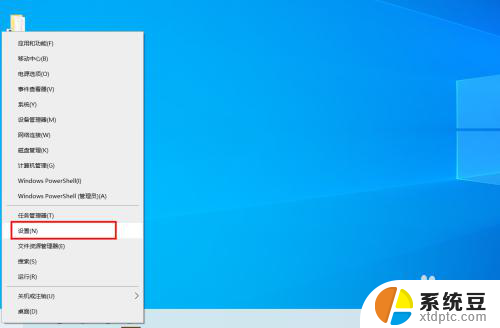
2.在系统设置窗口选择第二个 设备。
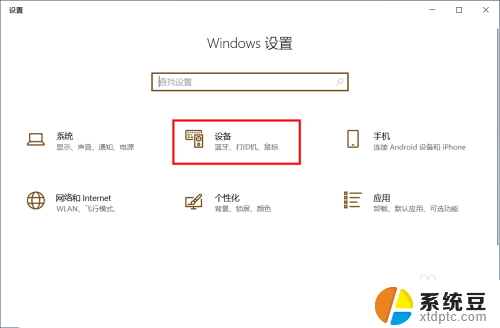
3.然后会弹出一个有各种蓝牙等设备配置的界面。
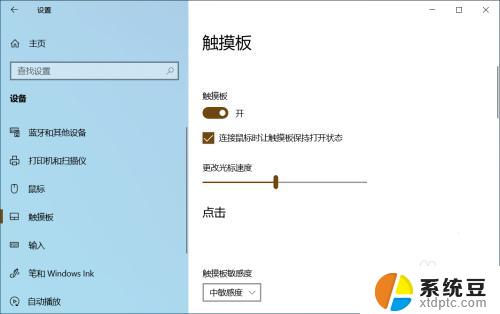
4.在左边的搜索框中搜索 投影,在列表底部选择 显示所有结果。
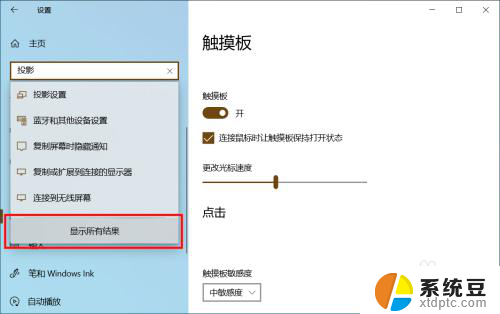
5.在里面我们可以找到 投影到第二屏幕。
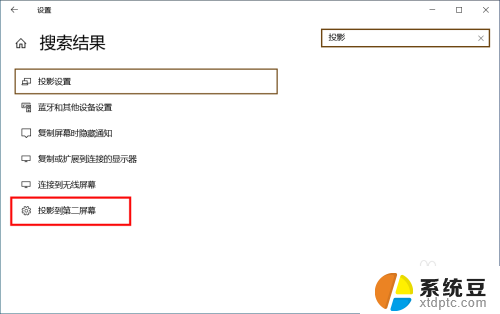
6.点选它在屏幕右边会出现多个投影选项,我们选择复制。这样hdmi连接投影仪电脑就不会黑屏了,如果选择仅第二屏幕,电脑就会黑屏。
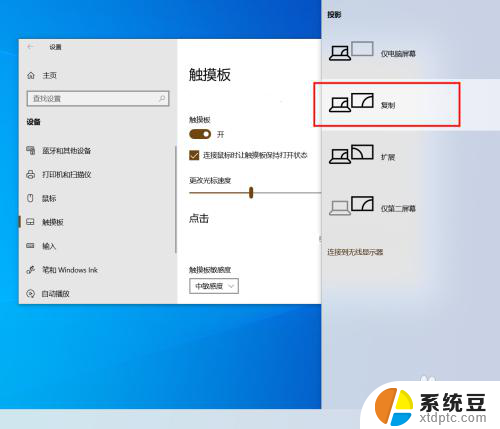
以上就是插上HDMI线后电脑出现黑屏的全部内容,如果您需要的话,可以按照以上步骤进行操作,希望这对您有所帮助。
插上hdmi线电脑黑屏 插HDMI线后电脑黑屏怎么办相关教程
- 高清线连接电脑没反应 电脑HDMI连接显示器黑屏
- 台式电脑后面没有hdmi插口怎么办 电脑没有HDMI接口怎么连接显示器
- 网线连接后无法上网 电脑插上网线没网怎么办
- 插hdmi没声音 HDMI连接外接显示器后没有声音怎么办
- 笔记本电脑电脑开机后黑屏怎么解决 笔记本开机后黑屏无法解决怎么办
- 电脑待机模式黑屏怎么办 电脑自动黑屏时间设置方法
- windows不是正版电脑黑屏怎么办 windowns提示不是正版黑屏怎么办
- 电脑屏幕不变黑怎么设置 电脑屏幕怎么设置不自动黑屏
- 戴尔电脑进不去系统怎么办 戴尔电脑开机后黑屏怎么办
- 长时间不用电脑黑屏怎么办 离开一段时间后电脑黑屏怎么解决
- 戴尔笔记本更新驱动 戴尔电脑驱动程序一键更新方法
- 打印机连接usb无法识别怎么办 电脑无法识别打印机usb
- ppt全部更换背景 PPT背景怎么修改
- 怎么管理电脑右键菜单 怎样删除电脑右键菜单中的选项
- 键盘锁定了 电脑键盘锁定怎么重置
- 没有开蓝牙为什么音量显示耳机 苹果手机调整音量时显示耳机符号怎么恢复
电脑教程推荐
- 1 怎么把手机桌面软件隐藏起来 手机桌面图标隐藏教程
- 2 怎么指纹解锁 笔记本电脑指纹解锁设置步骤
- 3 表格变颜色怎么设置 Excel表格如何改变表格边框颜色
- 4 电脑怎么拷贝u盘 u盘中文件如何复制到电脑
- 5 office工具栏不见了 Word文档上方的工具栏不见了怎么找回
- 6 .et可以用office打开吗 et文件用Microsoft Office打开教程
- 7 电脑的垃圾桶在哪里找 电脑垃圾桶不见了文件怎么办
- 8 打印机驱动识别不到打印机 电脑无法识别打印机怎么解决
- 9 罗技调整鼠标的软件 罗技g502 dpi调节教程
- 10 苹果手机的热点电脑怎么连不上 苹果iPhone手机开热点电脑无法连接解决方法